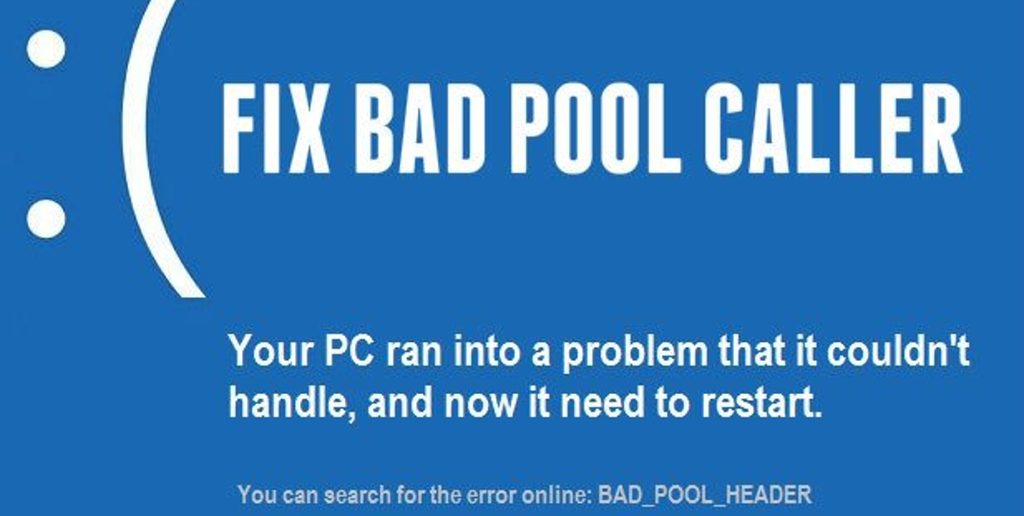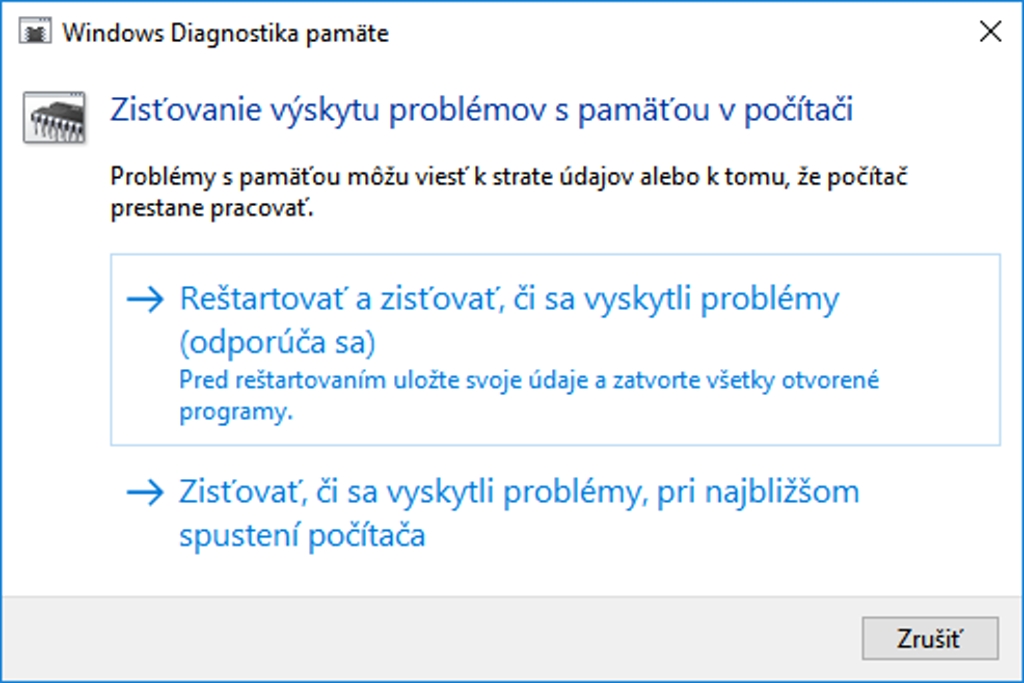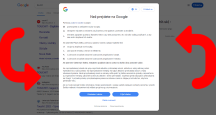Otázka čitateľa: Pred pár mesiacmi som si kúpil notebook MSI GP72 7RD-010CZ, ktorý som nejaký čas požíval bez problémov. Nedávno sa mi však na ňom z ničoho nič začala zobrazovať modrá obrazovka smrti s nápisom BAD_POOL_CALLER, po ktorej sa počítač reštartuje. Deje sa to pri tom náhodne a je jedno čo s ním robím. Notebook som reklamoval, ale po mesiaci sa mi vrátil iba s preinštalovaným systémom a so správou, že chyba sa údajne neprejavila. Po prevzatí som si radšej už nainštaloval len pár základných programov a vynechal som inštaláciu ovládačov pre moju starú HP tlačiareň a skener od Canonu, v obave že práve tie problém na novom Windows 10 spôsobovali. Prešlo však len pár dní a BSOD sa znovu začala objavovať. V prvý deň to bolo pri prezeraní správ na internete a o deň neskôr v momente, keď som mal otvorenú stránku s predpoveďou počasia. Čo tento problém môže spôsobovať? Môžem notebook znova reklamovať?
Chyba BAD POOL CALLER znamená, že súčasné výpočtové vlákno vykonalo neplatnú požiadavku v rámci pamäťového bloku, konkrétne v oblasti tzv. connection pool, ktorú vytvoril pamäťový manažment pre konkrétne procesy a spojenia.
Jednoduchšie povedané, úloha vykonávaná v rámci procesorového vlákna si vypýtala prostriedky, ktoré neexistovali, alebo boli v daný moment nedostupné (napríklad z dôvodu, že ich požívalo iné vlákno). Touto úlohou je obvykle práca ovládača nejakého konkrétneho hardvéru, ktorý neustále funguje na pozadí.
V základe sú dve hlavné príčiny, prečo ku chybe dochádza. Prvou je, že konkrétny ovládač skrátka nefunguje správne a v rámci systému tak dochádza k problémom. Je to preto, že obsahuje nejakú vnútornú chybu (ktorá v jeho novšej verzii môže byť už odstránená) alebo nie je vôbec pre konkrétny systém navrhnutý a jeho inak regulárne operácie sú v rámci nového systému už neakceptovateľné. Druhou príčinou je obvykle to, že ovládač či ovládače fungujú úplne normálne, ale z dôvodu hardvérového poškodenia RAM dostávajú chybné dáta, čo vedie k zrúteniu systému.
Každopádne ako zákazník nie ste povinný ozajstnú príčinu odhaľovať. Nie ste servisný technik. Na reklamáciu máte právo a pokojne ju môžete zadať. Zistenie príčiny problému je však každopádne lepšie, pretože pri reklamácii môžete postupovať pružnejšie a detailnejšie problém popisovať, čo obvykle urýchli riešenie.
Pri diagnostike problémov tohto typu je vhodné začať kontrolou operačnej pamäte. I keď je veľmi pravdepodobné, že danú kontrolu v servise vykonali, je lepšie presvedčiť sa na vlastné oči a uistiť sa, že z tohto hľadiska je určite všetko v poriadku. Windows má nástroj na kontrolu pamäte integrovaný, takže stačí kliknúť na panel Štart a do vyhľadávania zadať výraz: diagnostika pamäte. Po spustení vám dá utilita na výber, či chcete počítač reštartovať ihneď, alebo chcete kontrolu naplánovať až pri najbližšom spustení systému. Musí totiž prebehnúť ešte pred nábehom Windows. Ak sa pri kontrole nájdu chyby, notebook je nutné reklamovať s problémom „Chybná RAM. Neprešla testom“. Modul pamäte vám bude vymenený za iný. Ak je zariadenie mimo záručnej doby, operačnú pamäť je možné kúpiť aj samostatne a vymeniť (v prípade, že v zariadení je modulov viac, problém sa týka obvykle len jedného, čo je možné identifikovať testom každého modulu zvlášť).
Ak kontrola prebehne v poriadku a žiadna chyba nie je nájdená, sústreďte sa na ovládače. Zo štatistického hľadiska je najväčším podozrivým vždy grafický ovládač, ale pokojne môže ísť aj problém spôsobený ovládačom zvukového či sieťového čipu, alebo aj ovládačom externých periférií. Vhodné je zistiť, ktorý ovládač za problémom stojí, k čomu si je vhodné nechať zobraziť podrobný výpis BSOD. Windows sám o sebe má značne nepohodlný spôsob pozerania týchto dát, a preto vám na to odporúčame použiť jednoduchú bezplatnú utilitu, ako je napríklad Bluescreenview. Stačí túto niekoľko kilobajtovú utilitu rozbaliť a spustiť, pričom sa vám zobrazí zoznam posledných BSOD na vašom počítači. Kliknite na ne a sledujte, ktoré súbory DLL sú na vrchole zoznamu. Dôležité je, či sú súčasťou ovládačov grafickej karty, zvukového ovládača či niečoho iného. Popis vidíte v riadku „Product name“. Ak vám informácie nebudú stačiť a stále nebudete vedieť, k čomu konkrétne DLL a SYS súbory patria, pomôže vám internetový vyhľadávač, kde ich názov zadajte.
Po identifikácii daný ovládač nainštalujte v najnovšej verzii a vyskúšajte, či sa situácia napraví. V prípade, že používate práve tú, môžete naopak vyskúšať o niečo starší ovládač, ktorý problémom trpieť nemusí.
Ak sa problém s BSOD (spôsobeným napríklad s grafickým ovládačom) bude prejavovať na rôznych verziách, je dosť dobre možné, že za ním bude stáť už konkrétny fyzický problém daného hardvéru, ktorý obsluhuje. Keďže ho bude treba vymeniť, je to už vhodné riešiť v rámci procesu reklamácie.
Tento článok vyšiel aj v tlačenom júlovo-augustovom vydaní TOUCHIT č. 7-8/2017, preto sa niektoré skutočnosti uvedené v článku, môžu odlišovať oproti aktuálnemu dátumu publikovania.